win10如何设置透明效果图-Win10设置透明效果的步骤
来源:插件之家
时间:2023-04-08 15:14:21 384浏览 收藏
有志者,事竟成!如果你在学习文章,那么本文《win10如何设置透明效果图-Win10设置透明效果的步骤》,就很适合你!文章讲解的知识点主要包括,若是你对本文感兴趣,或者是想搞懂其中某个知识点,就请你继续往下看吧~
win10如何设置透明效果图?在Win10系统中有一个透明效果的功能,开启这个透明效果,能够对整个界面的美观十分有帮助,而现在有不少用户还不清楚要如何去开启,其实操作起来还是非常简单的,下面就跟着小编一起来看看方法吧,很多小伙伴不知道怎么详细操作,小编下面整理了Win10设置透明效果的步骤,如果你感兴趣的话,跟着小编一起往下看看吧!

Win10设置透明效果的步骤
1、按Windows+I键,打开Windows设置,点击个性化。
2、在个性化设置中,点击颜色选项卡,设置透明效果为开。
3、不明显的用户开业启动亮色模式和深色模式。
PS:启动该功能后系统窗口的左侧会按照背景板的颜色做更改。
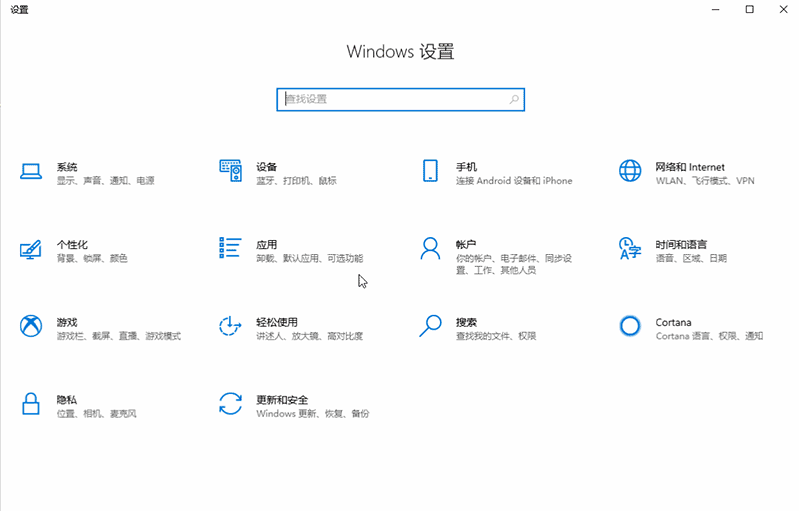
文中关于的知识介绍,希望对你的学习有所帮助!若是受益匪浅,那就动动鼠标收藏这篇《win10如何设置透明效果图-Win10设置透明效果的步骤》文章吧,也可关注golang学习网公众号了解相关技术文章。
声明:本文转载于:插件之家 如有侵犯,请联系study_golang@163.com删除
相关阅读
更多>
-
501 收藏
-
501 收藏
-
501 收藏
-
501 收藏
-
501 收藏
最新阅读
更多>
-
157 收藏
-
493 收藏
-
409 收藏
-
224 收藏
-
113 收藏
-
244 收藏
-
491 收藏
-
240 收藏
-
178 收藏
-
232 收藏
-
408 收藏
-
424 收藏
课程推荐
更多>
-

- 前端进阶之JavaScript设计模式
- 设计模式是开发人员在软件开发过程中面临一般问题时的解决方案,代表了最佳的实践。本课程的主打内容包括JS常见设计模式以及具体应用场景,打造一站式知识长龙服务,适合有JS基础的同学学习。
- 立即学习 543次学习
-

- GO语言核心编程课程
- 本课程采用真实案例,全面具体可落地,从理论到实践,一步一步将GO核心编程技术、编程思想、底层实现融会贯通,使学习者贴近时代脉搏,做IT互联网时代的弄潮儿。
- 立即学习 512次学习
-

- 简单聊聊mysql8与网络通信
- 如有问题加微信:Le-studyg;在课程中,我们将首先介绍MySQL8的新特性,包括性能优化、安全增强、新数据类型等,帮助学生快速熟悉MySQL8的最新功能。接着,我们将深入解析MySQL的网络通信机制,包括协议、连接管理、数据传输等,让
- 立即学习 499次学习
-

- JavaScript正则表达式基础与实战
- 在任何一门编程语言中,正则表达式,都是一项重要的知识,它提供了高效的字符串匹配与捕获机制,可以极大的简化程序设计。
- 立即学习 487次学习
-

- 从零制作响应式网站—Grid布局
- 本系列教程将展示从零制作一个假想的网络科技公司官网,分为导航,轮播,关于我们,成功案例,服务流程,团队介绍,数据部分,公司动态,底部信息等内容区块。网站整体采用CSSGrid布局,支持响应式,有流畅过渡和展现动画。
- 立即学习 484次学习
